Facebook Ads là một công cụ tích hợp nhiều tính năng hiện đại, tối ưu và đi đầu xu hướng. Cùng tìm hiểu 12 tính năng Facebook ads dưới đây để nâng cao chiến dịch của bạn.

1. Tích hợp Tag với bên thứ ba
Cần phải thiết lập pixel Facebook để thực hiện các hoạt động theo dõi giỏ hàng và Event Tracking trở nên. Trở lại năm 2017, Facebook đã làm cho quá trình này dễ dàng hơn nhiều với công cụ trong trình quản lý doanh nghiệp. Đây là một tính năng của Facebook Ads rất tiện dụng cho người dùng.
Các nhà quảng cáo sử dụng trình quản lý thẻ của Google, WooCommerce, Shopify, Magento hoặc BigCommerce để triển khai pixel Facebook. Với cách này, họ không cần phải biết code của web.
Chọn Ads Manager -> Chọn Event Managers
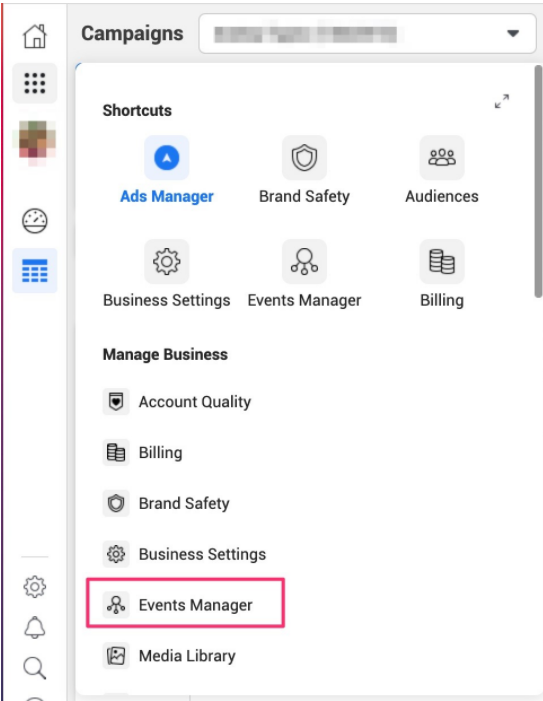
Sau khi nhấp vào, bạn sẽ thấy dòng ‘’Connect Data Sources’’ màu xanh. Nhấp vào đó để kết nối với Data Sources, chỉnh sửa và thêm các chuyển đổi tùy chỉnh.
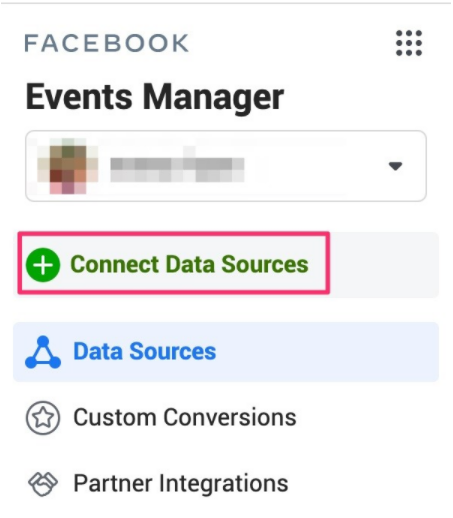
Chọn loại Data Sources bạn muốn. (Nếu bạn đã tạo pixel chuyển đổi, tùy chọn Web sẽ chuyển sang màu xám).
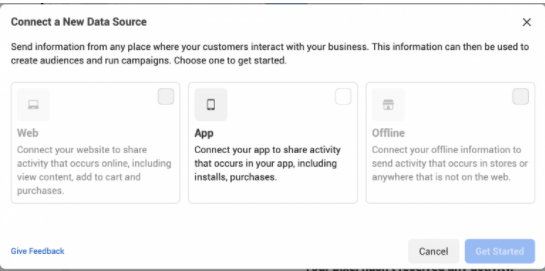
Nhấp vào Get Started và làm theo các hướng dẫn để hoàn thành quá trình.
2. Pixel Helper
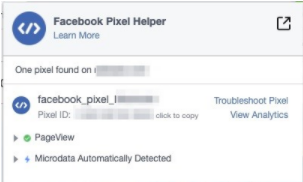
Trước khi bắt đầu với bất kỳ kênh nào, không chỉ cần thiết lập pixel chuyển đổi mà còn xác nhận rằng pixel đó đang kích hoạt đúng cách.
Tiện ích mở rộng Chrome của Facebook cho phép nhà quảng cáo kiểm tra kỹ việc triển khai, khắc phục sự cố pixel. Mà họ cần cải thiện hiệu suất trước khi chạy chiến dịch.
3. Creative Hub
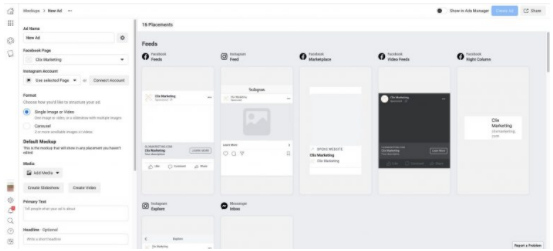
Creative Hub là một công cụ mô phỏng quảng cáo. Công cụ này sẽ cho phép người dùng thử nghiệm các loại quảng cáo, vị trí và các yếu tố khác nhau. Người dùng lúc này Ccó thể thử nghiệm một hình ảnh hoặc quảng cáo video hay quảng cáo băng chuyền.
Các mô hình này có thể được lưu lại để tham khảo sau này. Quảng cáo slide, video và interactive ads cũng có thể được thử nghiệm tại đây. Công cụ này cũng có thể sử dụng như một nơi giới thiệu các loại quảng cáo mới.
Bạn có thể tìm thấy Creative Hub trong Facebook navigation sidebar bằng cách nhấp vào nút “dot”. Sau đó bấm vào Advertise > Creative Hub.
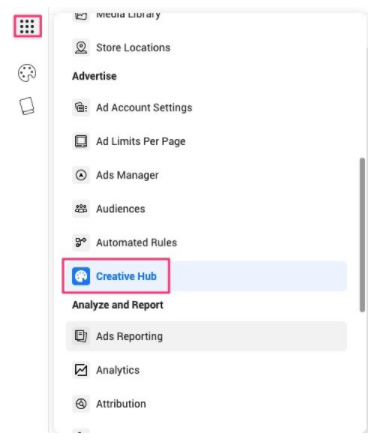
4. Facebook Analytics
Công cụ này cung cấp thêm thông tin chi tiết về hiệu suất của Facebook.
Bạn có thể truy cập công cụ này trong Business Manager rồi chọn Analyze và Report.
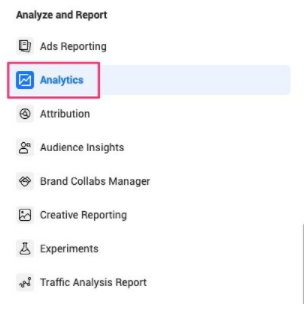
Tương tự như Google Analytics và các công cụ khác, bạn có thể xem số liệu người dùng, số liệu tương tác, số liệu trang và nhân khẩu học người dùng. Bạn cũng có thể tạo Funnels để đo lường các hoạt động.
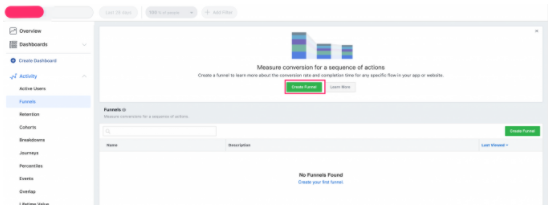
Bạn cũng có thể tạo Cohorts theo thời gian, tạo bảng tổng hợp (được gọi là “Breakdowns”) để báo cáo dữ liệu liên tục, tạo Dashboards và xem xét các giá trị lâu dài.
5. Audience Insights
Công cụ Audience cung cấp thông tin chi tiết về đối tượng Facebook mà bạn không thể thu được từ Facebook Analytics.
Bạn có thể truy cập tính năng này của Facebook Ads thông qua menu rồi nhấp vào Analyze và Report > Audience Insights.
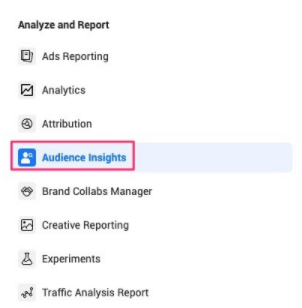
Bạn có thể xây dựng đối tượng theo mục tiêu của mình và thu thập thông tin nhân khẩu học, lượt thích trang, dữ liệu sử dụng Facebook và sở thích.
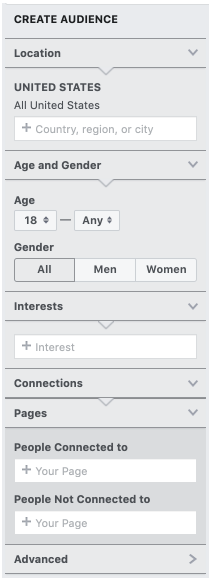
Nếu bạn có thông tin bổ sung về đối tượng của mình, hãy nhấp vào Advanced.
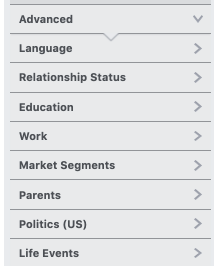
6. Tối ưu hoá Campaign Budget
Được giới thiệu vào tháng 11 năm 2017, tính năng này của Facebook Ads cho phép các nhà quảng cáo quản lý ngân sách chi tiêu cho quảng cáo của họ.
Bằng cách tạo một ngân sách chính, Facebook có thể phân phối ngân sách cho các hoạt động quảng cáo một cách tốt nhất.
Khi tạo một chiến dịch mới, tính năng này có thể hỗ trợ quản lý ngân sách hàng ngày hoặc ngân sách lâu dài.
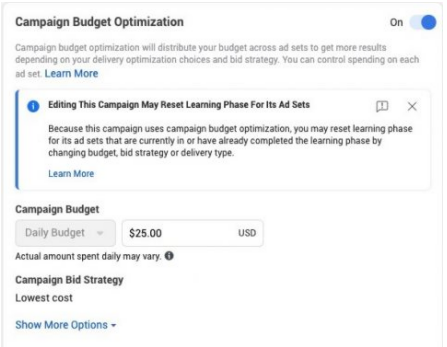
7. Ad Scheduling
Nhiều người muốn tiết kiệm ngân sách bằng cách chỉ chạy quảng cáo vào những thời điểm nhất định trong ngày. Hiện tại, Facebook chỉ cho phép các nhà quảng cáo sử dụng tính năng đặt lịch quảng cáo khi sử dụng ngân sách trọn đời.
Khi tạo chiến dịch mới với ngân sách trọn đời, bạn sẽ sử dụng được chức năng đặt lịch quảng cáo.

Các tùy chọn tạo lịch quảng cáo còn lại phải được đặt trong mỗi bộ quảng cáo. Chọn để sử dụng múi giờ của người xem hoặc múi giờ của tài khoản.
Bây giờ, chỉ cần tạo lịch quảng cáo của bạn bằng cách nhấp vào những thời điểm bạn muốn phân phát quảng cáo.
8. Location Targeting
Nhắm mục tiêu theo vị trí được đặt ở cấp bộ quảng cáo và có một số tùy chọn bổ sung mà tôi nghĩ là thực sự hữu ích.
Bạn có thể nhắm mục tiêu theo bán kính hoặc thu hẹp phạm vi trong một thành phố dựa trên vị trí của mình.
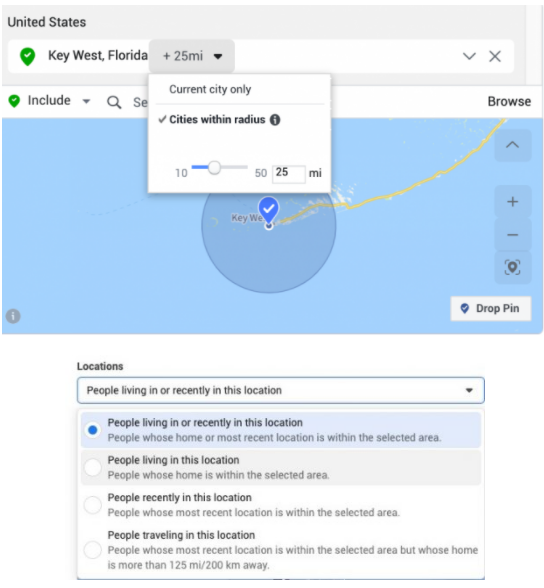
Bạn có thể lựa chọn 1 trong 4 cài đặt sau:
- Người đang ở vị trí này (People in this location)
- Người đang sống ở vị trí này (People Who Live in This Location)
- Người đã từng ở vị trí này (People Recently in This Location)
- Người đã từng đi du lịch ở vị trí này (People Recently Traveling in This Location)
9. Connections
Nếu bạn sử dụng Facebook như một kênh thu hút khách cho app của mình, hãy liên kết fanpage với app. Bạn có thể sử dụng Event Tracking để theo dõi sự kết nối của khách hàng với app và fanpage.
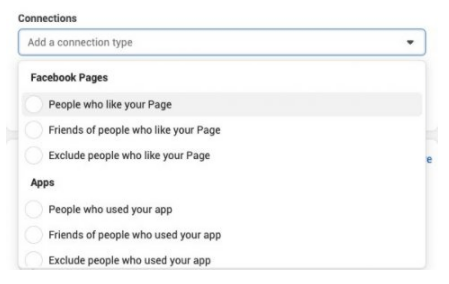
Bạn có thể nhắm mục tiêu tới những người thích fanpage của bạn, bạn bè của họ và những người đã thích trước đó. Bạn cũng có thể nhắm mục tiêu tới những người đã sử dụng app của bạn, bạn bè của họ hoặc loại trừ những người đã sử dụng trước đó.
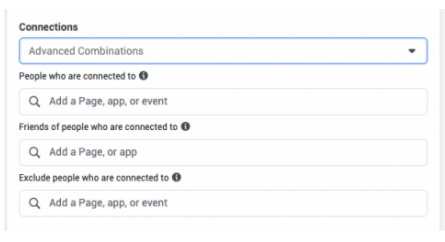
10. Saved Audiences
Sau khi lập danh sách đối tượng, nhắm mục tiêu theo vị trí cụ thể và thêm các bổ sung, bạn có thể lưu lại.
Ở cuối bạn sẽ thấy nút Save, sử dụng nút này sẽ giúp bạn Save đối tượng với tên tùy chỉnh.
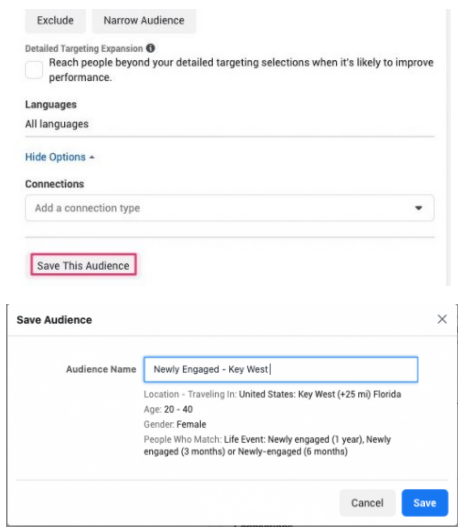
Sau khi lưu, danh sách đối tượng sẽ nằm trong Save Audience.
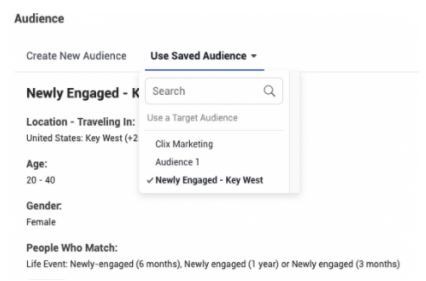
Lưu ý: bất kì chỉnh sửa nào trong phần Save Audience đều sẽ ảnh hưởng tới toàn bộ các ad sử dụng phần đó.
11. Block Lists & Publisher Lists
Vào năm 2018, Facebook đã phát hành Publisher Lists gồm các URL để quảng cáo trên mạng xã hội, in-stream video và banner. Hãy chắc chắn rằng bạn sẽ xem lại danh sách này một lần vào cuối tháng. Sau khi xác định các URL mà bạn không muốn quảng cáo của mình xuất hiện. Bạn có thể thêm chúng vào Block Lists.
Bạn có thể truy cập Block Lists và Publisher Lists trong phần Brand Safety.
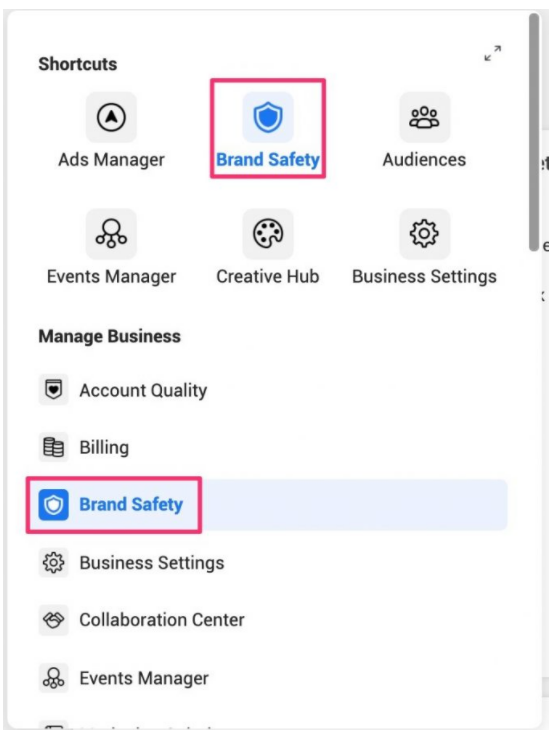
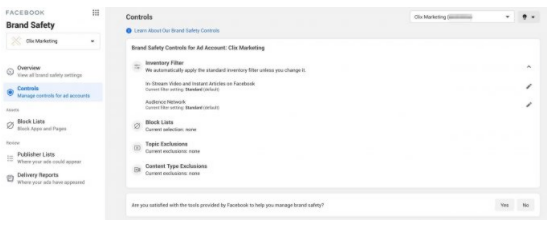
Xem lại báo cáo Publisher để xem tóm tắt về hiệu suất.
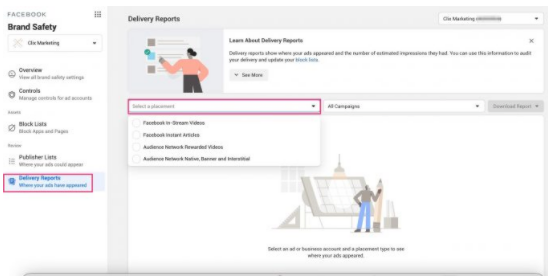
Bạn nên xem bản tóm tắt này theo tháng. Lý do là vì các dữ liệu chỉ đánh giá và hiển thị trong vòng 40 ngày.
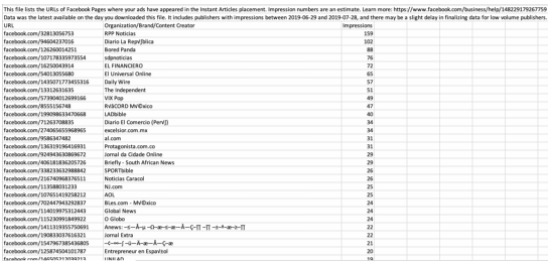
Khi bạn đã xác định các URL và trang bạn muốn loại trừ. Hãy lưu cột URL trong tệp của bạn. Bạn có thể xóa cả tiêu đề và số lần hiển thị. Bạn sẽ thông báo những thứ cần loại trừ cho Facebook thông qua cột URL.
Mở Block Lists trong thanh menu bên trái. Chọn nút màu xanh lá cây để tạo danh sách.
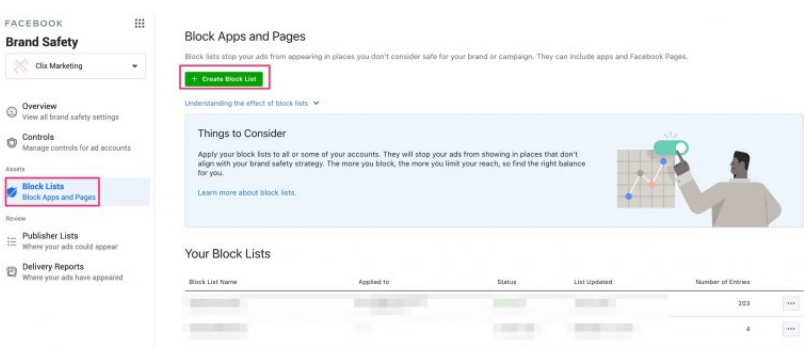
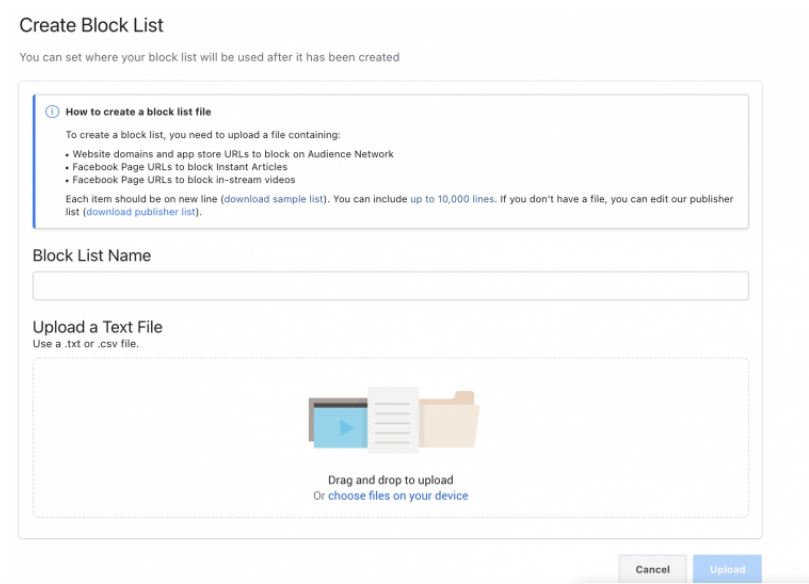
Kiểm tra xem danh sách của bạn đã được lưu dưới dạng tệp .txt hoặc .csv và được đặt tên phù hợp chưa. Tải lên và nhấp vào Create Block List để hoàn tất.
Bạn có thể áp dụng, loại bỏ, thay thế, tải xuống hoặc xóa Create Block List bằng cách sử dụng nút ba chấm bên cạnh mỗi danh sách khối.
Có thể áp dụng danh sách cho nhiều tài khoản nếu cần.
12. Automated Rules
Quy tắc tự động có thể là một cứu cánh khi kích hoạt, tạm dừng và quản lý chiến dịch. Mặc dù các tính năng của Facebook không nâng cao bằng một số kênh khác, nhưng chúng vẫn hữu ích.
Nhấp vào Automated Rules trong Manage Rules.
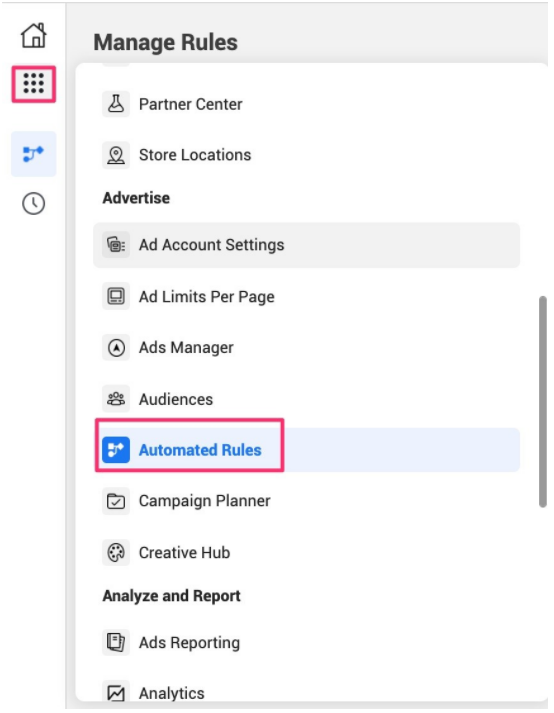
Nhấp vào Create Rules màu xanh lá cây ở góc trên cùng bên phải.
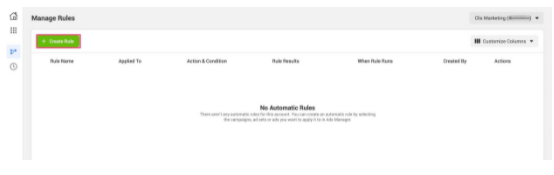
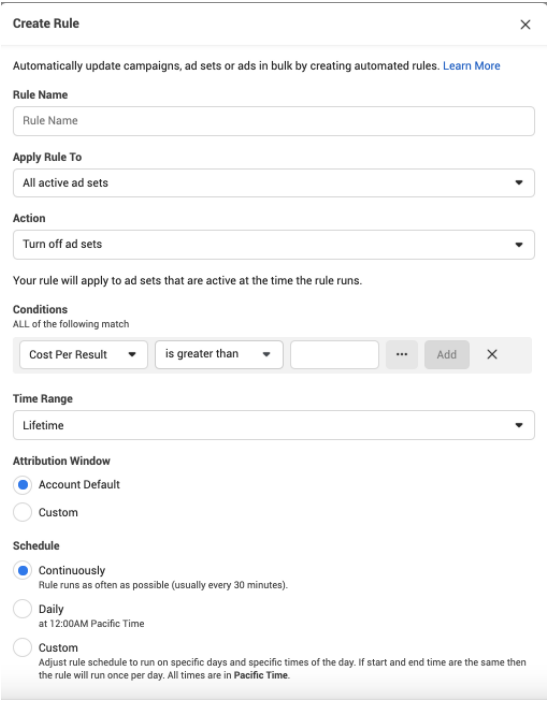
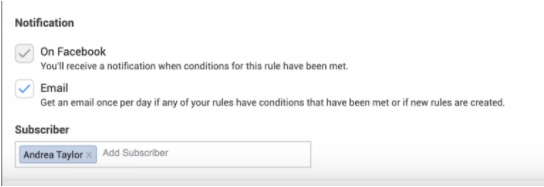
Kể từ tháng 1 năm 2021, bạn chỉ có thể áp dụng các quy tắc cho tất cả các chiến dịch đang hoạt động hoặc bị tạm dừng. Bạn có thể chọn tạm dừng, kích hoạt, gửi thông báo, điều chỉnh ngân sách hoặc điều chỉnh giá thầu.
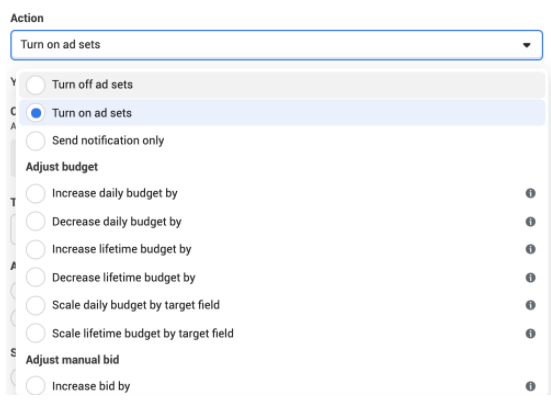
Mẹo: Nếu bạn chọn Bật Bộ quảng cáo trong trường Hành động. Bạn sẽ thấy trường “áp dụng quy tắc cho” sẽ thay đổi thành chiến dịch, bộ quảng cáo hoặc quảng cáo bị tạm dừng.
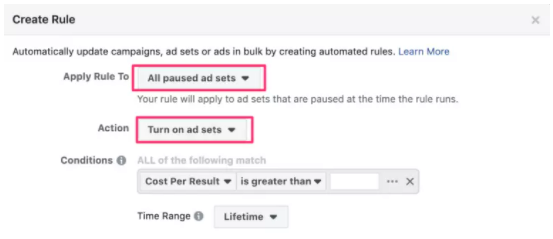
Có vô số cách kết hợp các quy tắc tự động trong tính năng Facebook Ads:
- Bạn có thể mở rộng ngân sách theo target. Có nghĩa là bạn có thể cập nhật CPA, CPA hoặc các mục tiêu về chi phí khác.
- Giá thầu cũng có thể được điều chỉnh giống ngân sách.
- Các tùy chọn cho tần suất hành động là hai tuần một lần, hàng tuần, hàng ngày và hàng giờ.
- Bạn có thể thêm các điều kiện ví dụ như “giá mỗi kết quả lớn hơn 50 đô la”, với thời gian tính từ hôm nay đến hết thời gian tồn tại của tài khoản.
- Cửa sổ phân bổ cũng có thể được điều chỉnh để khác với những gì tài khoản của bạn hiện đang sử dụng.
- Các quy tắc có thể chạy thường xuyên khoảng 30 phút một lần, hàng ngày hoặc theo lịch trình tùy chỉnh.
- Bạn cũng có thể chọn nhận thông báo qua email ngoài thông báo trên Facebook.
- Người đăng ký bổ sung có thể được thêm vào nếu có những người khác trong tài khoản muốn cập nhật về các quy tắc.
- Tận dụng một số tính năng tự động hóa trong Facebook nhờ các quy tắc tự động mà không phải từ bỏ quá nhiều quyền kiểm soát.
Adsplus.vn
Cảm ơn bạn đã xem bài viết này. Hãy cập nhật thêm các bài viết từ Adsplus để biết thêm những thông tin mới nhất về Facebook. Và các Tips chạy quảng cáo hiệu quả.
- Tham khảo các khóa học Google Ads, Facebook Ads tại guru.edu.vn
- Tham khảo các gói setup tài khoản quảng cáo Google Ads, Facebook Ads tại 1ad.vn



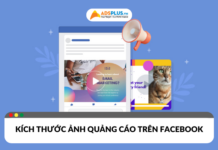

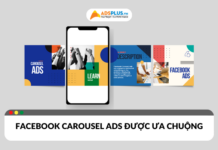


![[EBOOK] Xu hướng sáng tạo nội dung TikTok 2025](https://adsplus.vn/blog/wp-content/uploads/2025/07/ebook-xu-huong-sang-tao-noi-dung-tiktok-2025-whats-next-2025-218x122.png)
![[FREE TEMPLATE] Banner Canva Ngành Bất động sản](https://adsplus.vn/blog/wp-content/uploads/2025/07/free-template-nganh-bat-dong-san-218x122.png)
![[EBOOK] AI Marketing 2025: Làm Ít – Hiệu Quả Nhiều](https://adsplus.vn/blog/wp-content/uploads/2025/07/722x401-Ebook-Bìa-AI-MARKETING-1-218x122.png)
![[EBOOK] Sổ tay Bất Động Sản từ Google Q3-4/2025](https://adsplus.vn/blog/wp-content/uploads/2025/06/722x401-Ebook-Bìa-Sổ-tay-Bất-Dộng-Sản-từ-Google-Q3-4_2025-TV-218x122.png)
![[WORKSHOP] Marketing bất động sản – Mở rộng tệp khách, tăng tỉ lệ chốt deal](https://adsplus.vn/blog/wp-content/uploads/2025/06/workshop-marketing-bat-dong-san-mo-rong-tep-khach-tang-ti-le-chot-deal-thumbnaill-1-218x122.png)




